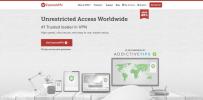Linux'ta lsyncd kullanarak dosyalarınızı senkronize etme
Lsync, hafif bir senkronizasyon alternatifidir. Rsync. Kabaca aynı şekilde çalışır, böylece bir dizini değişiklikler için tarar ve kullanıcının istediği herhangi bir yere senkronize eder. Uygulama bir arka plan hizmeti olarak çalışır ve birçok genel Linux dağıtımına yüklenmeye hazırdır. Linux'ta Lsyncd almak için bir terminal penceresi açın ve işletim sisteminize uygun talimatları izleyin.
Not: Uygulamayı, senkronize etmek istediğiniz tüm bilgisayarlara yüklediğinizden emin olun.

Ubuntu
sudo apt yüklemek lsyncd
Debian
sudo uygun-get install lsyncd
Arch Linux
Lsyncd, birincil yazılım kaynaklarında olmasa da Arch Linux için kullanılabilir, bu nedenle Pacman paket yönetimi aracıyla yüklemek mümkün değildir. Bunun yerine, Arch üzerinde Live Sync Daemon'u kullanmak isteyenler onu AUR'dan indirmeli, oluşturmalı ve ayarlamalıdır.
Uygulamanın Arch Linux üzerinde çalışmasını sağlamak için bir terminal başlatın ve aşağıdaki talimatları izleyin.
Aşama 1: Pacman'ı kullanarak hem Base-devel'i hem de Git'i yükleyin. Bu paketler çok önemlidir ve bunlar olmadan Lsyncd AUR paketi ile etkileşime giremezsiniz.
sudo pacman -S git base-devel
Adım 2: Resmi Arch Linux User Repository web sitesinden en son Lysncd AUR anlık görüntüsünü kopyalayın.
git klonu https://aur.archlinux.org/lsyncd.git
Aşama 3: Terminalin başlangıç dizinini, giriş klasöründen yeni klonlanan “lsyncd” dizinine değiştirin. CD Komut.
cd lsycnd
4. Adım: Arch Linux PC'niz için yüklenebilir bir paket derleyin ve oluşturun. makepkg Komut. Lütfen kullanırken makepkg, paket oluşturulamayabilir. Bu olursa, Lsyncd AUR sayfasına bakın ve rehberlik için kullanıcı yorumlarını okuyun.
makepkg -sri
fötr şapka
sudo pacman -S lsyncd
OpenSUSE
sudo zypper yüklemek lsyncd
Genel Linux
Linux işletim sisteminiz için Lsycnd'i bulamıyor musunuz? Öyleyse, programı indirmeniz ve kaynağından oluşturmanız gerekebilir. Bir terminal açın ve Lsycnd'nin nasıl kurulacağını ve çalışacağını öğrenmek için adım adım talimatları izleyin.
Aşama 1: Uygulamanın yüklenmesi gereken çok sayıda bağımlılık var. Aşağıdaki listeyi kontrol edin ve bu paketlerin her birini alın.
- cmake
- Lua (5.2 veya üstü)
- Liblua (5.2 veya üstü)
- GCC derleyicisi
- Lua derleyici
- Yapmak
- binutils
- Git
Gerekli bağımlılıklar hakkında daha fazla bilgi şu adreste bulunabilir: GitHub.
Adım 2: Git'i kullanın ve kaynak kodunu Linux PC'nize kopyalayın.
git klonu https://github.com/axkibe/lsyncd.git
Aşama 3:İle Lsyncd kod klasörüne taşıyın CD Komut.
cd lsyncd
4. Adım: Kod klasöründe yeni bir derleme dizini oluşturun.
mkdir inşa
Adım 5: Terminal oturumunu yeni derleme dizinine taşıyın.
cd yapımı
6. Adım: Çalıştırmak cmake kod derleme işlemini başlatmak için.
cmake ..
7. Adım: İle derleme işlemini tamamlayın Yapmak Komut.
Yapmak
8. Adım: Uygulamayı Linux bilgisayarınıza yükleyin. kurulum yap.
sudo make install
Lsyncd'yi yapılandırma
Lsyncd hizmeti arka planda çalışır. Ne yazık ki, hizmet kendiliğinden başlamıyor ve kendini etkinleştirmiyor. Sonuç olarak, Lsyc ile etkileşime girmeden önce, arka plan hizmetini systemctl Komut.
sudo hizmet lsyncd başlat
Hizmet başlatıldığında, aşağıdakileri kullanarak yeni bir yapılandırma dosyası oluşturabiliriz: dokunma Komut.
sudo touch /etc/lsyncd.conf
Bazı işletim sistemlerinde şu adresten bir dosya oluşturulduğunu lütfen unutmayın: /etc/lsynd.conf çalışmayabilir. Bunun yerine / etc / lsyncd / dizininde bir yapılandırma dosyası oluşturmak gerekebilir.
sudo mkdir -p / etc / lsyncd / sudo touch /etc/lsyncd/lsyncd.conf.lua
Yapılandırma dosyasını Nano metin düzenleyicisiyle açın.
sudo nano /etc/lsyncd.conf
Veya, yapılandırmayı /etc/lsyncd/, yapmak:
sudo nano /etc/lsyncd/lsyncd.conf.lua
Aşağıdaki kodu yapılandırma dosyasına yapıştırın:
ayarlar {
logfile = "/var/log/lsyncd/lsyncd.log",
statusFile = "/var/log/lsyncd/lsyncd.stat",
statusIntervall = 1,
nodaemon = yanlış
}
Kod Nano metin düzenleyicisine girdikten sonra, Ctrl + O klavye kombinasyonu. Ardından, Ctrl + X.
Paylaşılan klasörü ayarla
Şimdi yapılandırma klasörünün çekirdeği kurulduğuna göre, bir senkronizasyon sistemi kurmamız gerekiyor. Bir senkronizasyon sistemi kurmak için Nano'ya geri dönün ve kodu lsyncd.conf, daha önce eklenenlerin hemen altında.
Not: senkronizasyon kodunu gözden geçirdiğinizden ve gereksinimlerinize uyacak şekilde değiştirdiğinizden emin olun.

senkronizasyon {
default.rsyncssh,
source = "/ kaynak / klasör / konum",
host = "uzak bilgisayar veya sunucu-ip",
targetdir = "/ uzak / dizin"
}
Düzenlemeleri bir kez daha Nano'daki lsyncd.conf klasörüne kaydedin. Ctrl + O.
Senkronizasyonu başlat
Lsync tamamen hazır ve kullanıma hazır. Şimdi senkronizasyon işlemini başlatma zamanı. Bir terminalde, hizmet yeniden başlatmak için komut.
sudo hizmeti yeniden başlatma lsyncd
Lsync'i hizmet komutuyla yeni yapılandırma dosyasını okuyacak ve verileri anında senkronize etmeye başlayacaktır.
Arama
Yakın Zamanda Gönderilenler
Brave tarayıcı profilini yedekleme
Cesur gizlilik, güvenlik ve kullanım kolaylığına yoğunlaşan bir tar...
Moonlight ile Linux'ta Nvidia akış oyunları nasıl oynanır
Moonlight, oyun akışı sağlamak için Nvidia GeForce Experience uygul...
Linux'ta komut satırından torrentler nasıl indirilir
Linux platformunda torrent protokolü üzerinden veri indirme komut s...